さまざまなシステムでのPythonopenメソッド
Linux、Windows、およびMac OSのコマンドラインウィンドウまたはシェルウィンドウで、pythonコマンドを実行してPythonインタラクティブインタープリターを起動します。インタラクティブインタープリターは、ユーザーがPythonステートメントを入力するのを待ちます。 Pythonステートメントを入力してEnterキーを押すと、インタープリターがステートメントを実行して結果を出力します。インタラクティブインタープリターは、Python言語を学習するための優れたツールです。利点は、Python文を入力するとすぐにフィードバックを取得できることです。
Windows環境でインタラクティブインタープリターを起動します
WindowsでPythonインタラクティブインタープリターを起動するには2つの方法があります。最初の方法は、Pyhtonインストールディレクトリに入り、python.exeプログラムを直接実行することです。2番目の方法は、Windowsコマンドラインウィンドウに入り、コマンドラインウィンドウでpython.exeを起動することです。
WindowsコマンドラインウィンドウでPythonインタラクティブインタープリターを起動するには、最初にPythonインストールディレクトリのパスをPathシステム環境変数に追加する必要があります。それ以外の場合は、Pythonインストールディレクトリに入るだけでインタラクティブインタープリターを起動できます。 Python3.7をインストールするときに、[Python3.7をPATHに追加]オプションがチェックされている場合、インストールプログラムはPythonインストールディレクトリをPathシステム環境変数に自動的に追加します。
次の図に示すように、Windowsコマンドラインウィンドウに入り、pythonコマンドを入力して対話型インタープリターを起動し、pythonステートメントを入力して実行します。

Python自体が提供するIDLE統合開発環境を使用する
Pyhton自体は、基本的なIDE機能を備えたシンプルな統合開発環境を提供します。 IDLEを使用して、Pythonプログラムをより便利に作成、実行、テスト、およびデバッグします。
**WindowsおよびMacOSはIDLE **を起動します
Winodws環境でIDLEを起動する方法はたくさんあります。ショートカットメニュー、デスクトップアイコンからIDLEを起動し、Pythonインストールディレクトリに入り、IDLEを直接実行できます。
Mac OSは、インタラクティブインタープリターと同じ方法でIDLEを起動します。これは、Pythonインストールディレクトリで直接起動することも、ターミナルウィンドウでopen / usr / bin / idleコマンドを入力して起動することもできます。
IDLEの簡単な使用
IDLE自体はPythonシェルであり、IDLEウィンドウでPythonステートメントを直接入力して実行できます。IDLEはキーワードを自動的に入力して強調表示します。以下に示すように。
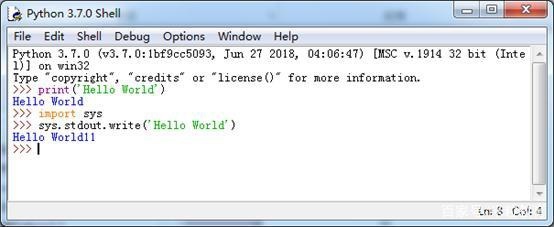
IDLEは、コードファイルを保存、開いて実行することもできます。
コンテンツの拡張:
pythonでのモジュールの呼び出しは、元の再印刷された文献の変更に基づいて後で投稿されます。
新しいプログラミング言語に触れたばかりの友人にとっては、最初にプログラムを実行することが重要です。少なくとも、言語を十分に理解することができます。
pythonスクリプトを実行するには、いくつかの方法があります。
コマンドラインで直接実行します。
さまざまなオペレーティングシステムプラットフォームがあり、主にWindows、Linux、Unix、その他のシステムです。
Windowsの場合:DOSウィンドウで、pythonと入力してpython実行ウィンドウに入り、そこにコードを記述します。
これまでに、さまざまなpythonシステムでの開く方法に関するこの記事を紹介しました。関連するPythonの開く方法については、ZaLou.Cnの以前の記事を検索するか、以下の関連記事を引き続き参照してください。今後、ZaLou.Cnをさらにサポートしていただければ幸いです。 !
Recommended Posts